Ștergeți istoria și cookie -urile înregistrate în Safari pe iPhone, iPad sau iPod Touch – Apple Assistrance (FR), ștergeți istoricul în Firefox pentru iOS | Asistență Firefox pentru iOS
Ștergeți istoria în Firefox pentru iOS
Informațiile referitoare la produsele care nu sunt fabricate de Apple, sau pe site -uri web independente, care nu sunt verificate, nici testate de Apple, sunt furnizate doar ca o indicație și nu constituie nicio recomandare. Apple nu poate fi responsabil pentru utilizarea unor astfel de site -uri sau produse din al treilea particular, sau pentru performanța acestora. Apple nu garantează în niciun fel fiabilitatea unui al treilea site web sau exactitatea informațiilor pe care aceasta din urmă le oferă. Contactați furnizorul pentru mai multe informații.
Ștergeți istoria și cookie -urile înregistrate în Safari pe iPhone, iPad sau iPod Touch
Ștergerea istoriei, memoriei cache și cookie -urilor
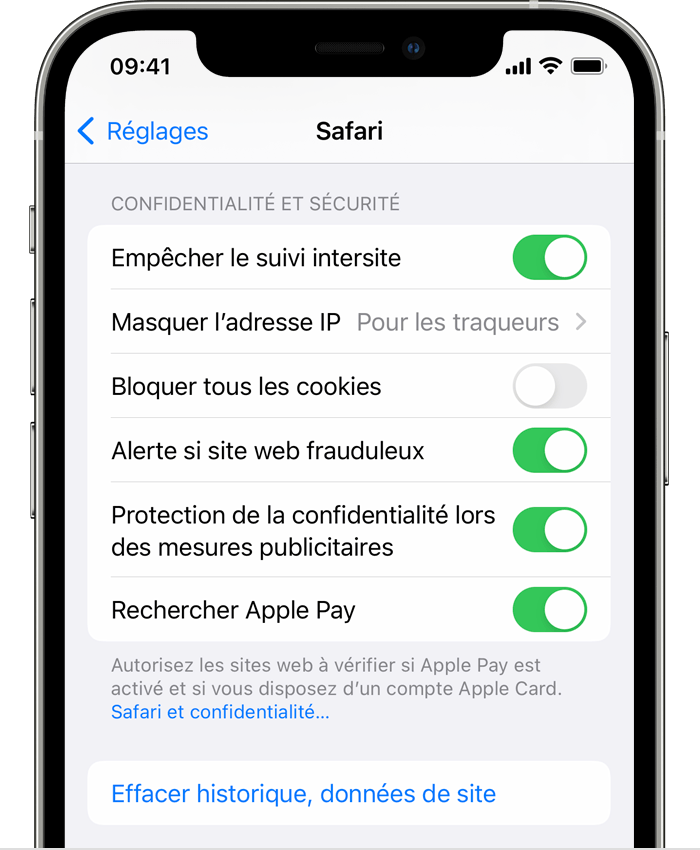
- Pentru a vă șterge istoricul și cookie -urile, accesați Setări> Safari, apoi atingeți ștergerea istorică, datele site -ului. Ștergerea istoricului, a cookie -urilor și a datelor de navigație Safari nu șterge informațiile necesare pentru umplerea automată.
- Pentru a vă șterge cookie -urile, dar păstrați -vă istoricul, accesați Setări> Safari> Advanced> Datele site -ului, apoi atingeți datele Ștergeți site -urile.
- Dacă doriți să consultați site -urile fără ca acestea să apară în istorie, activați modul de navigație privat.
Această setare este afișată în Grey în absența unui istoric sau a unui site web pentru a șterge. Setarea poate fi, de asemenea, înnebunită dacă restricțiile aplicabile conținutului web sunt definite în conținut și confidențialitate în timpul ecranului.
Blocarea cookie -urilor
Un cookie este un set de date pe care un site plasat pe dispozitivul dvs., pentru a vă aminti în timpul următoarelor vizite. Pentru a defini setările legate de blocarea cookie -urilor pe safari, atingeți setările> safari, apoi activați blocul toate cookie -urile.
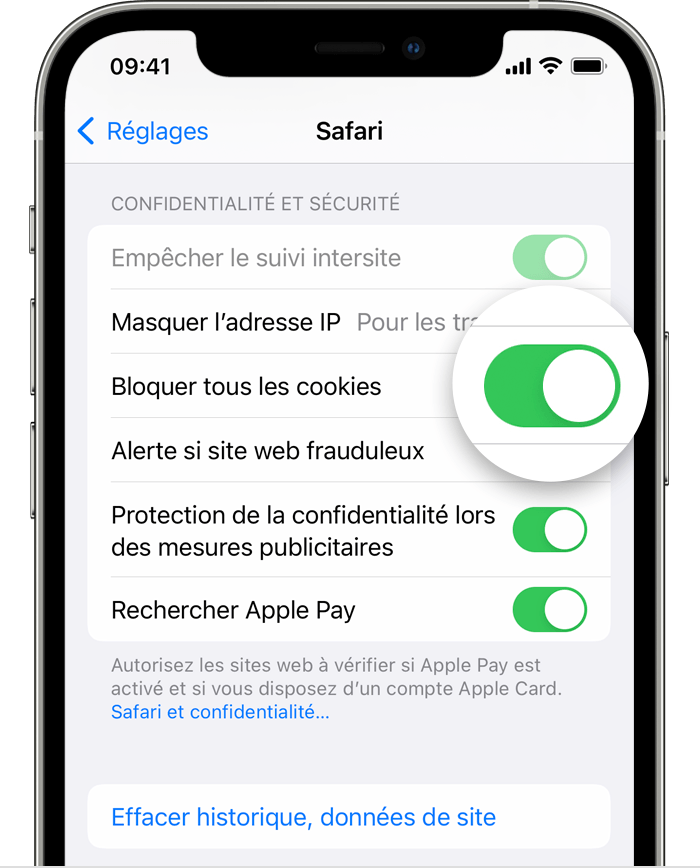
Dacă blocați cookie -urile, este posibil ca unele pagini web să nu funcționeze. Aici sunt cateva exemple :
- Probabil că nu veți putea să vă conectați la un site chiar și folosind numele de utilizator și parola.
- Puteți primi un mesaj care indică faptul că cookie -urile sunt obligatorii sau că cookie -urile dvs. de browser sunt dezactivate.
- Este posibil ca unele caracteristici ale site -ului să nu funcționeze.
Utilizarea blocantelor de conținut
Blocatorii de conținut sunt aplicații și extensii din al treilea parfum, permițând safari să blocheze cookie -uri, imagini, resurse, ferestre contextuale și alte elemente.
Pentru a obține un blocant de conținut:
- Descărcați o aplicație de blocare a conținutului în App Store.
- Atingeți Setări> Safari> Extensii.
- Atingeți un blocant de conținut listat pentru a -l activa.
Puteți activa mai multe. Dacă doriți ajutor, contactați dezvoltatorul de aplicații.
Informațiile referitoare la produsele care nu sunt fabricate de Apple, sau pe site -uri web independente, care nu sunt verificate, nici testate de Apple, sunt furnizate doar ca o indicație și nu constituie nicio recomandare. Apple nu poate fi responsabil pentru utilizarea unor astfel de site -uri sau produse din al treilea particular, sau pentru performanța acestora. Apple nu garantează în niciun fel fiabilitatea unui al treilea site web sau exactitatea informațiilor pe care aceasta din urmă le oferă. Contactați furnizorul pentru mai multe informații.
Ștergeți istoria în Firefox pentru iOS

Avem nevoie de contribuția dvs! Ajută -ne să îmbunătățim experiența dvs. de asistență Mozilla și să modelăm viitorul site -ului nostru prin aderarea la studiul nostru de cercetare a utilizatorilor.
Firefox memorează paginile vizitate în istoria dvs. în timpul navigării pe web. Urmați aceste instrucțiuni pentru a vă șterge istoricul de navigare.
Conținut
- 1 Eliminați istoria recentă
- 2 Ștergeți un site web specific al istoriei
- 3 Ștergeți datele de pe un anumit site
- 4 Ștergeți datele private
- 5 Scoateți elementele din secțiunea vizitate recent pe pagina principală
- 6 Ce tipuri de informații este posibil să se ștergem ?
Îndepărtați istoria recentă
- Apăsați butonul Meniu din partea de jos a ecranului (meniul se află în partea dreaptă sus dacă utilizați un iPad):

- Selectați Istoric în panou pentru a afișa site -urile consultate.
- Apăsați pictograma coșului
 în colțul din stânga jos.
în colțul din stânga jos. - Alegeți din următoarele durate pentru a fi șterse:
- Astăzi
- Astăzi și ieri
- Toate
Ștergeți un site web specific al istoriei

- Apăsați butonul Meniu din partea de jos a ecranului (meniul se află în partea dreaptă sus dacă utilizați un iPad):
- Selectați Istoric în panou pentru a afișa site -urile consultate.
- Glisați site -ul pe care doriți să îl ștergeți din istoric spre dreapta, apoi apăsați Ștergeți
Notă : Această acțiune nu șterge date de site sau niciun identificator de conexiune. Pentru a face acest lucru, consultați următoarea secțiune.
Ștergeți datele de pe un anumit site

- Apăsați butonul Meniu din partea de jos a ecranului (meniul se află în partea dreaptă sus dacă utilizați un iPad):
- Apăsați setările din meniu.
- În secțiune Viata privata, Apăsați gestionarea datelor
- Presa site -urilor site -urilor
- Apăsați site -ul de pe care doriți să ștergeți datele sau selectați Pay More pentru a găsi acest site.
- La sfârșitul listei, selectați Ștergeți elementele.
Ștergeți datele private

- Apăsați butonul Meniu din partea de jos a ecranului (meniul se află în partea dreaptă sus dacă utilizați un iPad):
- Apăsați setările din meniu.
- În secțiune Viata privata, Apăsați gestionarea datelor
- La sfârșitul listei, selectați Ștergeți -mi urmele Pentru a șterge toate datele site -ului.
Atenţie ! Această acțiune șterge toate datele private și nu poate fi anulată.
Scoateți elementele din secțiune Vizit recent Pe pagina principală

- Pe pagina principală iOS, faceți un suport lung pe un element din secțiune Vizit recent Pentru a deschide un meniu contextual.
- Apăsați pictograma RetragePentru a elimina din istoricul dvs. o pagină precisă și toate metadatele legate de ea.
Ce tipuri de informații este posibil să ștergeți ?
- Istoricul navigației: Adresele și cache -ul text al site -urilor pe care le -ați vizitat. Ștergeți aceste date șterge aceste site -uri web de pe cele mai vizitate site -uri care sunt afișate pe pagina dvs. de pornire. Puteți elimina, de asemenea, elemente din secțiune Vizit recent a paginii tale de pornire.
- Ascuns: Porțiuni de pagini web stocate în browser pentru a vă permite să încărcați aceste pagini mai rapid în următoarea vizită.
- Cookie -uri: Fișiere care conțin informații în vizita site -ului dvs. web, inclusiv preferințele site -ului și informațiile utilizatorului.
- Date offline: Fișierele pe care un site web le stochează în dispozitivul dvs. (dacă l -ați autorizat), astfel încât să le puteți accesa offline.
- Protecție la coadă: Site -urile pe care le -ați plasat ca excepții de la urmărirea împotriva urmăririi.
- Identificatori înregistrați: Înregistrarea numelor de utilizator și a parolelor.
Acești oameni au ajutat la scrierea acestui articol:

Participa
Dezvoltați -vă și împărtășiți -vă expertiza cu alții. Răspundeți la întrebări și îmbunătățiți -ne baza de cunoștințe.
